在日常生活和工作中,我们经常会遇到这样的情况:电脑或手机可以拨号连接到互联网,但无法打开任何网页,这种问题的出现往往与域名服务器(DNS)有关,无法连接到域名服务器(DNS)到底是什么意思?又该如何解决这一问题呢?本文将详细探讨这一问题,并给出多种可能的解决方案。
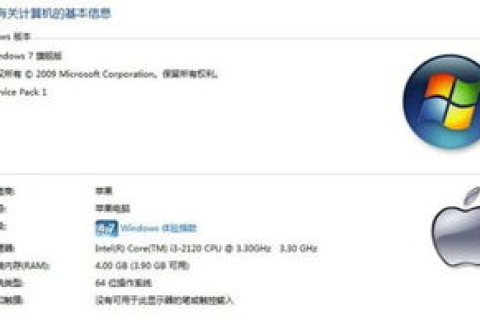
云服之家,国内最专业的云服务器虚拟主机域名商家信息平台
DNS是什么?
DNS,全称为Domain Name System,即域名系统,它是一个分布式数据库,用于将人类可读的网址(如www.example.com)转换为计算机可读的IP地址(如0.2.1),当我们在浏览器中输入一个网址时,DNS服务器会帮助我们找到对应的IP地址,从而使我们能够访问该网站。
无法连接到DNS的原因
- DNS服务器故障:如果DNS服务器本身出现故障或维护,就会导致无法解析域名。
- 网络问题:网络不稳定或配置错误也可能导致DNS解析失败。
- 缓存中毒:如果DNS缓存被恶意软件篡改,可能会导致错误的IP地址被解析。
- 防火墙或安全软件拦截:有时防火墙或安全软件可能会阻止DNS请求。
- ISP问题:有时互联网服务提供商(ISP)的DNS服务器可能出现问题,导致用户无法解析域名。
如何诊断和解决无法连接到DNS的问题
-
检查网络连接:确保你的设备已连接到互联网,可以尝试重新连接网络或重启路由器/调制解调器。
-
清除DNS缓存:
-
Windows系统:
- 打开“命令提示符”(以管理员身份运行)。
- 输入
ipconfig /flushdns并回车。
-
macOS系统:
- 打开“终端”。
- 输入
sudo killall -HUP mDNSResponder并回车。
-
Linux系统:
- 打开“终端”。
- 输入
sudo systemctl restart NetworkManager并回车(对于使用NetworkManager的情况)。
清除DNS缓存后,尝试重新访问网页看是否解决问题。
-
-
更换DNS服务器:如果默认的DNS服务器出现问题,可以尝试更换为公共DNS服务器,如Google的8.8.8.8和8.8.4.4,或Cloudflare的1.1.1.1。
-
Windows系统:
- 打开“控制面板”。
- 选择“网络和共享中心”。
- 点击“更改适配器设置”。
- 选择你的网络连接,右键点击并选择“属性”。
- 在“网络”选项卡下,选择“Internet协议版本4(TCP/IPv4)”,点击“属性”。
- 选择“使用下面的DNS服务器地址”,并输入新的DNS服务器地址。
-
macOS系统:
- 打开“系统偏好设置”。
- 选择“网络”。
- 选择你的网络连接,点击“高级”。
- 在“DNS”选项卡下,点击左下角的“+”号添加新的DNS服务器。
-
Linux系统:具体方法取决于使用的网络管理工具,可以通过编辑网络配置文件来更改DNS服务器,对于使用NetworkManager的情况,可以编辑
/etc/NetworkManager/system-connections/目录下的网络配置文件,并添加或修改DNS地址。
-
-
检查防火墙和安全软件设置:确保防火墙或安全软件没有阻止DNS请求,你可以暂时禁用防火墙或安全软件来测试是否为此原因导致的DNS解析失败,如果禁用后问题解决,请检查防火墙或安全软件的设置并允许DNS请求通过。
-
联系ISP:如果以上方法都无法解决问题,可能是ISP的DNS服务器出现问题,此时可以联系ISP客服寻求帮助或报告问题,他们可能会为你提供临时解决方案或安排技术人员进行检修。
-
检查病毒和恶意软件:使用可靠的杀毒软件对设备进行全面扫描以检查是否有病毒或恶意软件感染导致DNS缓存中毒等问题发生,如果发现病毒或恶意软件请立即清除并更新安全软件以预防未来感染发生。
-
重置网络设置:如果以上方法都无法解决问题且你使用的是Windows系统可以尝试重置网络设置来恢复默认的网络配置和DNS设置方法如下:在“开始”菜单中搜索“cmd”右键点击并选择以管理员身份运行然后输入以下命令并按回车执行每个命令后重启计算机以应用更改:
netsh int ip reset c:\resetlog.txt、netsh winsock reset、netsh advfirewall reset,注意在执行这些命令之前请备份好重要数据以防意外发生导致数据丢失风险增加,另外请注意这些命令会重置你的网络配置包括IP地址、默认网关、DNS服务器等信息为默认状态请确保你了解如何重新配置这些信息以避免无法上网的情况发生,不过对于大多数用户来说执行这些命令后重启计算机并重新连接网络即可自动获取新的IP地址和默认网关等信息无需手动配置即可正常使用网络了(当然如果你想要手动配置也可以按照上述步骤中提到的方法来更改网络设置),另外请注意在执行这些命令之前最好先关闭所有正在运行的程序和服务以免发生意外情况导致系统不稳定或数据丢失等问题发生哦!最后提醒一下大家在使用任何命令或工具进行网络配置更改之前一定要先备份好重要数据以防万一哦!另外如果你对操作系统不熟悉或者不确定如何操作请务必谨慎操作或者寻求专业人士帮助哦!以免误操作导致系统崩溃或者数据丢失等严重后果发生哦!另外如果你想要了解更多关于网络配置和管理的知识也可以参考一些专业书籍或者在线教程进行学习哦!相信通过不断学习和实践你一定能够掌握更多关于网络管理的技巧和方法哦!希望这篇文章能够对你有所帮助哦!如果你还有其他问题或者想要了解更多相关信息请随时告诉我哦!我会尽力为你提供帮助和支持的哦!谢谢大家的阅读和支持哦!再见啦!祝大家生活愉快、工作顺利、身体健康哦!拜拜啦!

